小编设置winxp系统将文件图标改成系统功能图标的办法?
日期:2016-07-18 00:00 作者:xp系统之家 来源:http://www.xp236.com
工具:disguise Folders下载地址(点此进入)
如何使用disguise Folders伪装文件夹?
1、disguise Folders是一款大小只有142KB的单文件绿色软件,运行后界面如图:
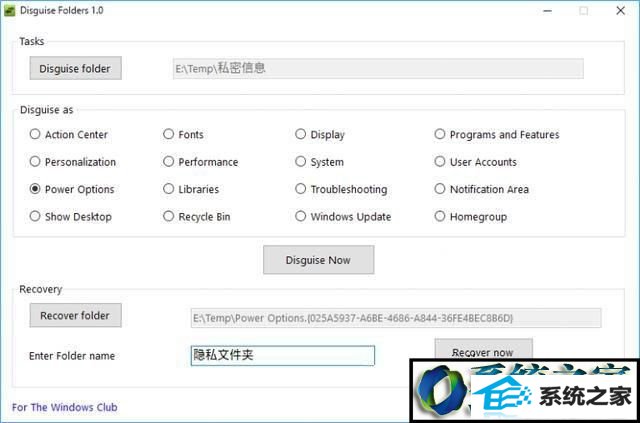
2、点击“disguise folder”按钮选择想要伪装的文件夹,然后在下面“disguise as”列表中选择想要伪装成的系统功能项,点击“disguise now”即可将当前文件夹伪装成选择的系统功能项图标。
例如:依次尝试将《私密信息》文件夹伪装成了“Action Center(操作中心)”、“Fonts(字体文件夹)”、“programs and Features(程序和功能)”、“power options(电源选项)”、“Recycle Bin(回收站)”。效果如图:
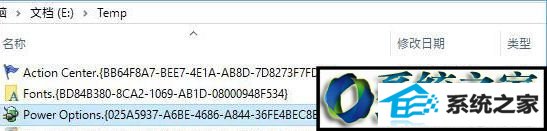
3、你会看到文件夹的图标已经被更换成了相应功能项的图标,文件名也被修改成了相应功能项的名称,不过每个名称的后面有串字符,这个不能删除,否则伪装就会失效。
4、绝的是,你双击某个伪装的系统功能项,竟然真的能打开相应的功能项窗口。例如艾薇百科双击伪装的“power options”功能项,竟然真的打开的是类似控制面板的“电源选项”窗口。如图:
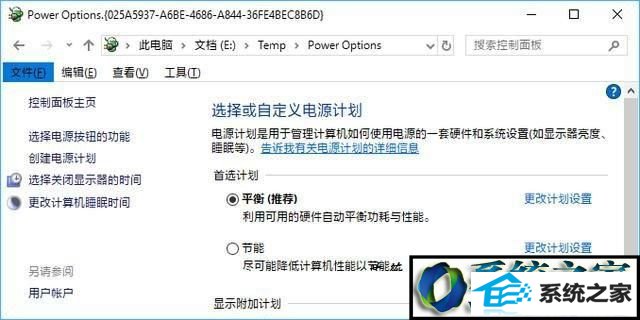
5、唯一的区别,就是地址栏里显示的还是原来文件夹的路径,而不是真的控制面板-电源选项的路径。但一般人不会注意这些,并且这也真的不会泄露你的隐私文件。
如何恢复原始私密文件夹?
1、如果你不想伪装该文件夹了,那么只需在disguise Folders窗口下部的Recovery区域,点击“Recover Folder”按钮选中想要恢复的伪装项,在Enter Folder name文本框中输入想要命名的文件夹名称,最后点击“Recover now”按钮即可恢复原始的文件夹了。
2、或者你也可以无需使用disguise Folders软件,只需重命名伪装功能项,把名称后面的那串字符删除,你就会发现图标已经变成普通的文件夹图标了,也就是已经恢复成了普通的文件夹。
通过上述几个步骤的简单操作,我们就能在winxp系统下将私密文件伪装成系统功能图标了。
相关推荐
- 大神修复winxp系统出现HREsULT 0xc8000222错误提示的步骤? 2013-07-02
- 还原winxp系统Vmware player安装虚拟机的技巧? 2018-09-20
- 系统之家解决winxp系统提示“错误0x80200056”的方案? 2013-09-05
- winxp蓝牙无法启动 winxp系统无法启动蓝牙怎么处理 2021-06-02
- 为您winxp系统打开百度搜索一直自动刷新的技巧? 2013-03-02
- 怎么设置winxp系统激活工具出错提示错误0x800xp0005的方法? 2013-08-23
- 老司机处理winxp系统设置Gmail电子邮件地址的步骤? 2015-03-02
- w7开机进入安全模式如何办_win7每次开机都是安全模式解决办法 2021-06-02
- 技术员操作winxp系统开机invalid partition table提示的步骤? 2013-09-18
- 主编详解winxp系统任务栏电脑音量图标不见了的步骤? 2012-09-19
- 如何操作winxp系统设置word文件加密和禁止编辑的技巧? 2014-10-24
- 快速解决winxp系统账户不小心删除了的步骤? 2018-01-03
- 手把手研习winxp系统桌面图标显示白底的办法? 2016-10-21
- win7系统中win hello消失了如何办 2021-06-02
- 微软增强开始推送2019 win7升级五月版18362.239 2021-06-02
- 萝卜花园练习winxp系统svchost.exe一直在下载的步骤? 2012-10-01
- 技术员细说winxp系统升级失败0xc1900xp1-0x30018错误的步骤? 2013-05-26
- 大神恢复winxp系统笔记本远程桌面无法全屏的步骤? 2018-04-18
系统推荐
最新教程
- 中关村还原winxp系统一直弹出帮助和支持窗口的步 2012-11-10
- 技术编辑教你winxp系统摄像头打开失败无法使用的 2015-02-20
- 小编细说winxp系统电脑关机速度很慢的办法? 2014-12-02
- 大师解答winxp系统运行cmd命令提示“windows找不 2012-07-29
- win7系统chrome浏览器打开网页提示aw snap如何处 2021-06-02
- 技术员解决winxp系统出现press esc for recovery 2018-10-15
- 技术员为你winxp系统BitLocker解锁需要重启电脑 2018-02-09
- 大师帮您winxp系统鲁大师不显示CpU温度的教程? 2017-05-21
- 手把手处理winxp系统出现宽带错误6xp6的方法? 2014-01-25
- 主编研习winxp系统旗舰版免费升级winxp系统后一 2017-11-26
 xp系统之家
xp系统之家






